在 iPhone 上的 Chrome 中无缝捕获整页屏幕截图,告别迄今为止一直在使用的任何解决方法。
我们在某个时候都想在单个屏幕截图中捕获页面上的全部内容。但是,如果内容不适合屏幕并跨越多个页面,它会让您陷入困境。 Chrome 有解决方案!已在 Safari 上可用的捕获整页屏幕截图的功能现在已添加到 Google Chrome 中。
捕获整页屏幕截图非常简单,我们列出了帮助您熟悉该过程的步骤。您以这种方式捕获的屏幕截图将保存为 PDF 文件。
笔记: 在继续之前,请确保您的 iPhone 上安装了最新版本的 Chrome(版本 92 或更高版本)。如果没有,请从 App Store 更新 Chrome。
要捕获整页屏幕截图, 在 iPhone 上启动 Chrome,然后在新选项卡中打开要捕获的网页。
然后,像往常一样在 iPhone 上截取屏幕截图。
- 在 iPhone X 及更新机型上: 同时按下侧边按钮和音量调高按钮以截取屏幕截图。
- iPhone SE 2、iPhone 8 和更旧的设备: 同时按下侧边按钮和主页按钮以捕获屏幕截图。
截取屏幕截图后,点击 iPhone 左下角的预览图像,在标记工具中打开屏幕截图。
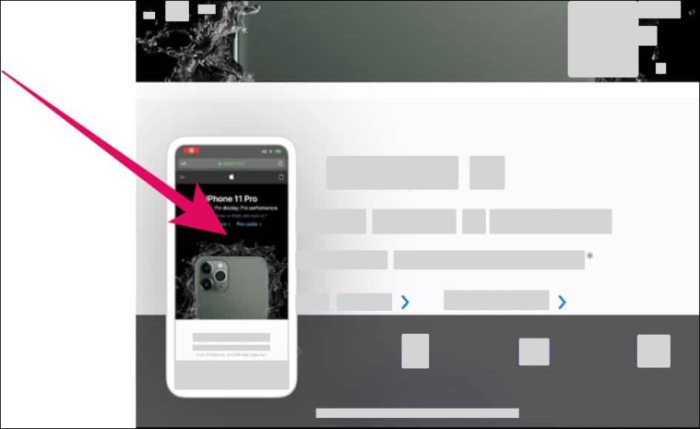
接下来,点击标记工具屏幕顶部的“整页”选项卡。
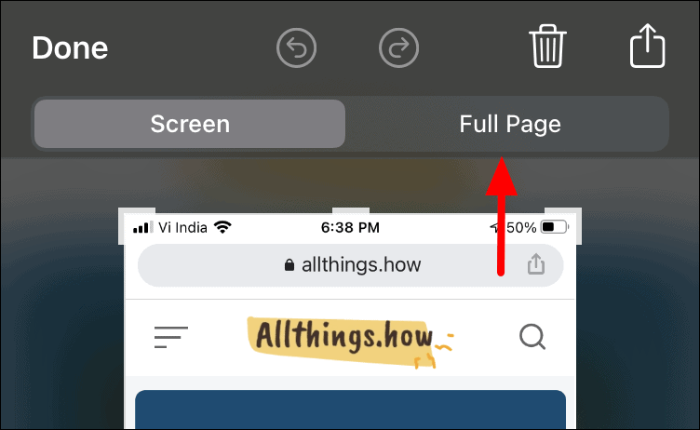
在“整页”选项卡中,您会在右侧找到完整屏幕截图的预览,其中突出显示了捕获的部分。
要保存整页屏幕截图,请点击屏幕左上角的“完成”。
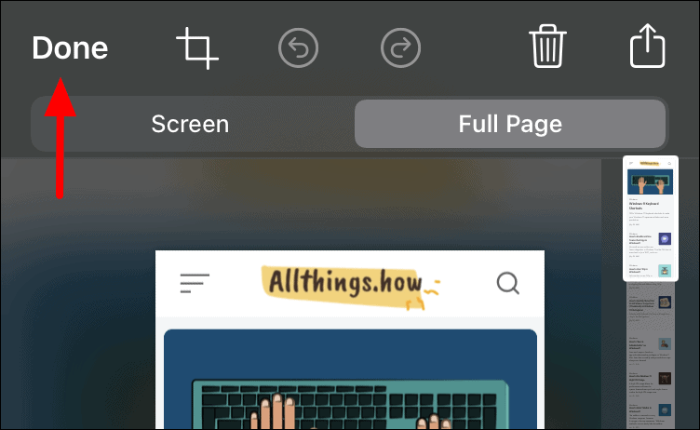
然后,点击底部出现的框中的“将 PDF 保存到文件”。
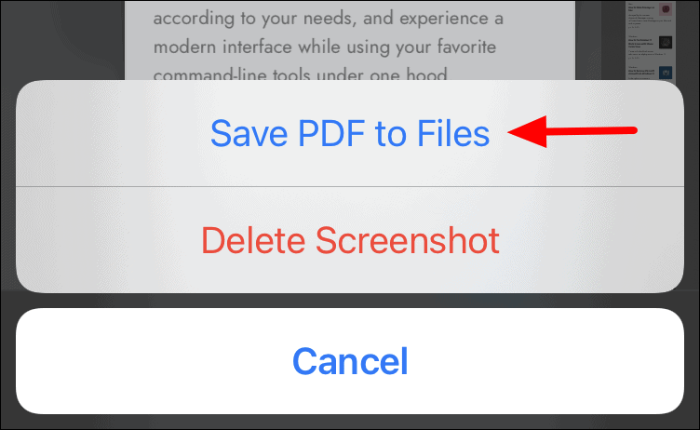
屏幕截图现在将保存为 PDF 文件,可以从 iPhone 上的“文件”应用程序访问。不幸的是,您无法以 PNG 或 JPG 等图像文件格式保存整页屏幕截图。
